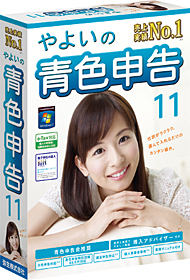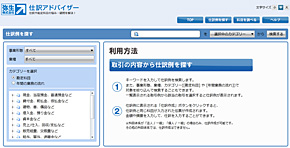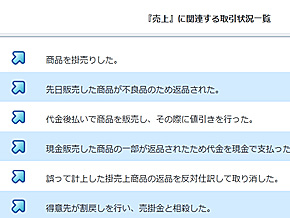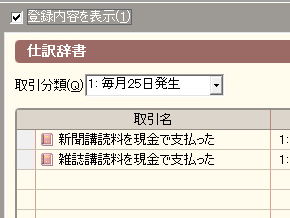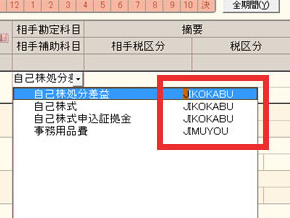65万円の控除を青色申告で得る“超”具体的な方法(やよいの青色申告編):イチから分かる確定申告(2/4 ページ)
筆者が起業以来使用している「やよいの青色申告」シリーズの最新版「やよいの青色申告11」。個人事業主向けの市販ソフトとしてはシェア1位、実勢価格は8000円前後だ。
毎年バージョンアップを繰り返しているが入力画面などはほとんど変化なし。最新版は、仕訳の事例を確認できる「仕訳アドバイザー」を一新。内容は昨年の2.5倍、調べた仕訳結果のところに用意した仕訳作成アイコンをクリックすると、仕分け作業の画面に直接飛ぶこともできるようになった。
仕訳ミスが最悪脱税に!?
仕訳というと専門用語のように聞こえる人もいると思うが、要は発生した取引を勘定科目に分類すること。水道料金は「水道光熱費」だし、出張時の宿泊代は「旅費交通費」だ。複式簿記なので借方と貸方の双方の数字を入力することになる。
問題は「この費用、いったいどの勘定科目に仕訳したらいいの?」という場合。間違って「売上高」とするべき取引を「預り金勘定」などにすれば収益の過少計上となり、最悪脱税と受け取られかねないのも事実。過少申告加算税や、場合によっては重加算税などを納付せざる得ない事態に陥る恐れもある。
もちろん仕訳のミス自体は後から修正も可能だ。収益に関わらない部分であれば、それほど大きな影響もないだろう。だが、余計な疑いをかけられないに越したことはない。特に個人事業主の場合は信用が重要だ。税務署の立入検査が入ったとなったら、取引先から今後のビジネスを断れる場合もあり得る。
そこまで深刻なケースでなくとも、「せっかく明日にでも税務署に申告しに行こうと思っていたのに仕訳が間違っていたから打ち直し……」ということも十分想定できる。経費などの勘定科目自体の金額は、ほとんど変わらなくても仕訳自体で節税になるケースもあるからできるだけ正確な仕訳をしたいのだ。
約2300の仕訳事例、2011年春にはソーシャルな仕組みも
「ミスも怖いけど、そもそもどの勘定科目を選べばいいのか」という青色申告初心者うってつけなのが、ページの冒頭で紹介した「仕訳アドバイザー」。約2300の事例から仕訳や勘定科目を検索できるスグレモノだ。しかも、仕訳アドバイザー単体であれば弥生製品以外のユーザーも利用できる。
例えば事業形態で「個人」を選択し、業種は「情報通信業」の「情報サービス業」を選択したとする。勘定科目「売上」を見てみると、「商品を掛売りした」「先日販売した商品が不良品のため返品された」「代金後払いで商品を販売し、その際に値引きを行った」「現金販売した商品の一部が返品されたため代金を現金で支払った」――など具体的な取引状況を一覧できる。
「代金後払いで商品を販売し、その際に値引きを行った」の仕訳例を見てみると、借方科目は「売上値引高」、貸方科目は「売掛金」、摘要は「値引き」とのこと。ポイントとして「借方の税区分は『課税売返』です」とまで書いてある。ここまで書いてあれば悩むことはなさそうだ。
なお、弥生会計ややよいの青色申告といった弥生のソフトを使っているユーザーであれば、仕訳アドバイザーの仕訳例から直接ソフト上で仕訳も作成できる。このあたりの連係はユーザーメリットも大きいので仕訳に悩んだら活用したい。ちなみにこの仕訳アドバイザー、2011年春からは仕訳した事例をユーザーが登録できるようになる予定で、さらに事例が増えていくことになるだろう。
せっかく難しい仕訳が簡単になったところで、そうした機能が使いづらくては仕方がない。弥生会計ややよいの青色申告であれば、仕訳辞書や摘要辞書などの辞書機能に繰り返し使用するであろう取引がすでに登録済みで、さらに自分がよく使う取引も簡単に追加できる。例えば、コンビニでの購入が増えてきて、毎回毎回ローソンだのセブン-イレブンだのと入力しなくちゃいけなくなっても、毎回入力しなくてもいいわけだ。
仕訳辞書をはじめ、勘定科目などには「サーチキー」の設定も可能だ。ローマ字、カナ、数字などのキーワードで登録しておくことで、途中まで入力すればすぐに任意の科目や辞書が選択できる。
決算処理や確定申告書は実際の書面のイメージを見ながら
決算処理も大幅に強化。従来の印刷イメージの確認から実際の決算書を見ながら入力する方法に変更した。決算書の画面は別ウィンドウで開くようになったので、実際に使用すると操作性がかなり向上した感じだ。確定申告書も実際の申告書のイメージを見ながら入力する方法に変更し、分かりやすくなった。
ちなみに数字の入力にも注目。電卓の一部に[000]キーが備わったものがあるが、弥生会計ではPCのテンキーで同様の入力が可能。テンキーの上の方、「8」の上に「/」(スラッシュ)キーを金額欄で押すと、「000」とゼロが3つ入力できる。1万なら「1」「0」「/」でOKだ。
ちょっとした計算をしてから入力したい場合もあるはず。例えば123円と456円を足した金額は、金額欄でF4キーを押してみよう。電卓の画面を表示するので、そのままテンキーで「123+456」と入力してEnterキーを押せばいい。計算結果の「579」がダイレクトに金額欄に入力できる。
いずれにせよ、入力すればリアルタイムに売り上げやコストの数字が把握できるのが一番の特徴。操作性に優れているからこそ、そうした数字も正しく把握できるし、入力した自分自身が会社の状態を細かく管理できるのである。まさに個人事業主であったり、小規模の事業者であれば責任者が負担なく会計作業を行え、同時に会社の実状も数値ベースで分かるようになっている。
初心者は体験版で試してみては?
既存ユーザーが新しいバージョンを購入する最大のメリットは、税制改正だろう。特に2011年は大きく変化する。価格的にも手ごろなので筆者は毎年最新バージョンを使用している。
実際に「やよいの青色申告11」を使ってみるなら、「やよいの青色申告11」の体験版がオススメだ。今まで青色申告をしていない人、税理士任せの人、手書きで苦戦している人、そろそろ起業を考えているが経理に不安のある人も無料で体験できる。
この体験版は、起動した日から30日間使用可能、機能は製品版とほぼ同じものだが決算、申告の機能は使用できない。製品購入後に製品登録番号とシリアル番号を入力し、認証すればそのまま製品版としても継続して使用できる。
「インストールも面倒」と思う人は「やよいの青色申告11」バーチャル体験も用意。Flashを使用したインタラクティブなコンテンツで、デモの途中で実際にクリックできたり、数値や文字入力ができたりするなど、なかなか秀逸だ。
またYouTubeの「yayoitv」には各種動画もアップ。購入者向けの特典映像も簡単取引入力、決算申告などの機能を動画で確認できるわけだ。
「65万円をゲットしようと思っていたのに、余計に税金を納めることになってしまった」ではシャレにならない。やよいの青色申告をぜひ活用して欲しい。
関連記事
 源泉徴収票の見方、教えます
源泉徴収票の見方、教えます
個人事業主もサラリーマンも、知っておいて損はない「税」の話。今回は一般になじみ深い「所得税」の計算ロジックを考えてみよう。 こんな人なら節税できる(前編)
こんな人なら節税できる(前編)
個人事業主もサラリーマンも読める「税金の話」。第2回は主に住民税と節税について考えてみたい。「自分には関係ない」と思っているそこのあなた、損しているかもしれませんよ? こんな人なら節税できる(後編)
こんな人なら節税できる(後編)
個人事業主もサラリーマンも、知っておいて損はない「税」の話。今回は節税をテーマにした後編として「医療控除」「住宅ローン減税」「子供手当」などについて考えてみたい。 交際費? 会議費? 「経費で節税」のポイントを押さえよう
交際費? 会議費? 「経費で節税」のポイントを押さえよう
個人事業主もサラリーマンも読める「税金の話」。今回は「経費計上」「固定資産の減価償却」による節税がテーマだ。 青色申告ソフトを画像で解説、確定申告マニュアル
青色申告ソフトを画像で解説、確定申告マニュアル
国税庁のWebサイトにある「確定申告書作成コーナー」を利用すれば、けっこう簡単に確定申告ができる。サラリーマンは手元に源泉徴収票を用意して読んでほしい。 第1回 まずは税金ってナニ?
第1回 まずは税金ってナニ?
【短期集中連載】税金というナゾ。会社勤めの人でも覚えておくと損はない基礎的な知識を、筆者が独立するにあたり実際にいろいろやってみて知った中からお伝えしていこう。 第2回 儲けたら節税
第2回 儲けたら節税
前回は税金の仕組みの概略を説明した。でも税金で一番知りたいのは、どうやったら減らすことができるかだろう。フリーランスの人が“領収書”を気にする理由、教えます。 第3回 青色申告ソフトを実際に使ってみた
第3回 青色申告ソフトを実際に使ってみた
前回、前々回と税金とは何か、そして税金を節約するにはどうすればいいかを紹介した。ここからは、個人事業主の青色申告に欠かせない「青色申告ソフト」を実際に使ってみる。 第4回 最も重要な伝票入力を比較してみた
第4回 最も重要な伝票入力を比較してみた
筆者のようなフリーランスでも、年間の伝票枚数は1000枚近い。青色申告ソフトを使う上で“伝票入力”が簡単かどうかは非常に重要な点だ。その点について、「やよいの青色申告」「みんなの青色申告」「やるぞ!青色申告2008」のそれぞれを見ていこう。 最終回 決算処理を比較する
最終回 決算処理を比較する
税金のキソから節税、各青色申告ソフトのインストール、さらに各ソフトへの伝票入力と進んできた今回の短期集中連載。最終回は入力したデータを元に、申告のために必要な決算処理の出来を見ていこう。
Copyright © ITmedia, Inc. All Rights Reserved.
人気記事ランキング
- 爆売れだった「ノートPC」が早くも旧世代の現実
- HOYAに1000万ドル要求か サイバー犯罪グループの関与を仏メディアが報道
- SharePointのダウンロードイベントログを回避する2つの手法が見つかる
- Rustの標準ライブラリにCVSS 10.0の脆弱性 任意のシェルコマンドを実行されるリスク
- キヤノンがグローバル330社の経営管理基盤を構築 連結決算を合理化した方法は?
- GoogleやMetaは“やる気なし”? サポート詐欺から自力で身を守る方法
- AI導入はカンタン? 調査からセキュリティ専門家たちがナメている可能性があると判明
- Appleの生成AI「MM1」は何ができるの? 他のLLMを凌駕する性能とは
- VMwareが「ESXi無償版」の提供を終了 移行先の有力候補は?
- 「テクノロジー乱立問題」に立ち向かう 自社標準を決める“とってもシンプルな方法”とは?